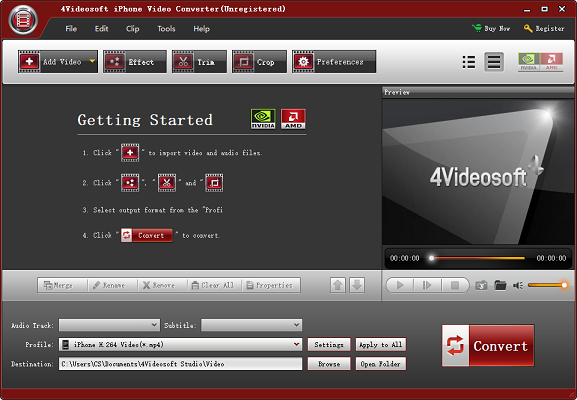4Videosoft iPhone 4S Video Converter for Mac是款适合视频文件设计的转换软件。4Videosoft
iPhone 4S Video Converter for Mac正式版几乎可以转换所有的视频为iPhone 4S支持的格式,包括
MPEG,MPEG2,VOB等视频格式。4Videosoft iPhone 4S Video Converter for
Mac中用户还可以自定义音轨和字幕(如果有)以获得更好的输出结果。
4Videosoft iPhone 4S Video Converter for Mac是款适合视频文件设计的转换软件。4Videosoft
iPhone 4S Video Converter for Mac正式版几乎可以转换所有的视频为iPhone 4S支持的格式,包括
MPEG,MPEG2,VOB等视频格式。4Videosoft iPhone 4S Video Converter for
Mac中用户还可以自定义音轨和字幕(如果有)以获得更好的输出结果。
{mac3}
软件功能
将所有流行的视频和音频格式转换为iPhone MP4:
4Videosoft iPhone Video Converter接受所有流行的视频格式,并将其转换为iPhone MP4,MP4 AVC和MP3,AAC,WAV。
从视频中提取音频:
4Videosoft iPhone Video Converter还可以从视频中提取音频,并将其转换为MP3,AAC,WAV音频格式。
视频分配器:
4Videosoft iPhone Video Converter允许您从视频源中获取任何剪辑。您可以通过设置确切的时间来获取它,或者只需拖动滑块即可。
视频剪辑器:
4Videosoft iPhone Video Converter可让您裁剪视频并调整输出宽高比,以获得完美的播放效果。
视频合并:
转换后,将选定的视频源合并为一个文件,以供您连续欣赏。
拍摄快照:
在预览过程中预览喜欢的照片,可以将其自动保存在默认文件夹中。
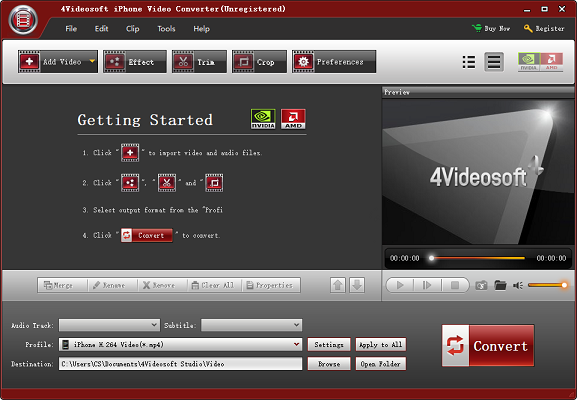
软件特色
一次转换多个文件
该程序具有批量转换功能,因此您可以同时处理大量文件,从而可以节省大量时间。您只需要浏览计算机上的视频,将它们添加到队列中,然后开始转换过程。
选择进行转换的所有文件都显示在该工具主窗口的列表中,因此您可以快速管理它们。此外,它包括各种自定义选项,例如裁剪,修剪和编辑。
支持多种视频格式
该应用程序可以将多种视频类型转换为与iPhone兼容的剪辑,还可以让您在各种输出格式之间进行选择,以确保生成的剪辑符合您的需求。
您可以从实用程序主窗口直接访问可用的转换选项,以提高便利性。此外,该软件还允许您从片段中提取音频流,并将其导出到单独的文件中。
强大的iPhone
该程序几乎可以立即加载大量文件,并且还可以毫无延迟地对其应用自定义设置。在此过程中,它不会占用大量系统资源,并且不需要高级计算机知识即可操作。
总而言之,4Videosoft iPhone Video Converter是一个快速直观的程序,用于将视频转换为与Apple iPhone完全兼容的格式。它允许用户自定义输出文件,还提供批处理转换功能。
使用说明
1.添加文件
单击“添加视频”按钮以从本地磁盘添加视频和音频文件。
2.设置输出参数
您可以在此区域中为所选文件设置输出设置:
选择音轨和字幕
在源文件中选择输出文件的音轨和字幕。
设定值
配置文件:单击“配置文件:”之后的下拉箭头,以选择要转换的所选文件的输出配置文件。或者,只需从“配置文件”下拉列表中选择与已加载文件列表中的源文件匹配的选项。哟
您可以单击此处查看输出格式。
设置:单击“设置”按钮以设置详细的配置文件参数。
全部应用:单击“全部应用”按钮将当前配置文件应用到所有文件。
设定目的地
目标:单击“浏览”按钮以指定计算机上保存转换后的视频或音频的位置。
提示:如果要打开输出文件夹,只需单击“打开文件夹”按钮。
3.开始转换
在已加载文件列表中检查要转换的文件,然后单击“转换”按钮以开始转换。
拍摄快照
导入视频文件后,单击“预览”按钮以在预览窗口中查看视频。
它允许您在预览时捕获图片:
快照
单击“快照”按钮,将捕获预览窗口中的当前图片并将其自动保存在指定的文件夹中。
打开快照文件夹
单击“打开快照文件夹”按钮以打开存储文件夹以查看捕获的图片。
提示:要为捕获的图片设置目标格式和存储文件夹,请单击:设置首选项。